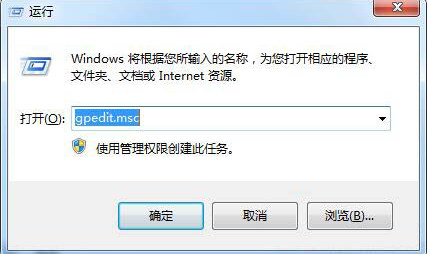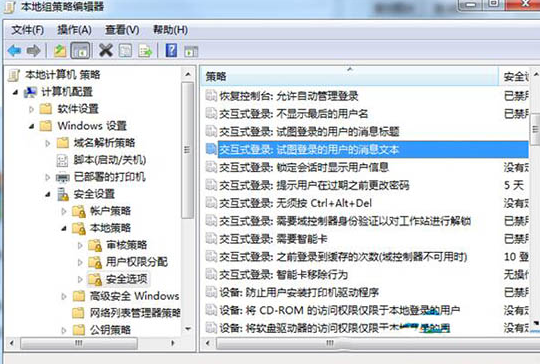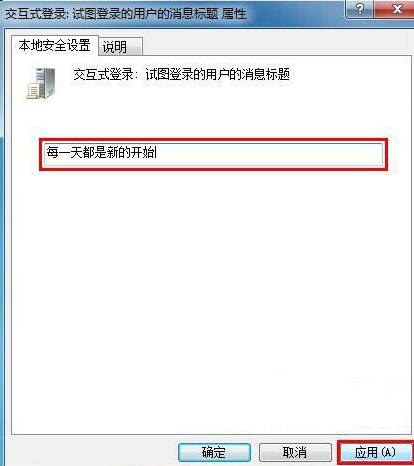win7开机界面提示语设置方法
有些用户win7系统开机都会有提示语和问候语,这样使电脑变得更加美观和个性化。那么在笔记本Win7系统下如何设置开机提示语呢?本期小编为大家整理了win7开机界面提示语的设置方法,快来看看吧。
win7开机界面提示语设置方法:
1、首先在桌面使用【Win + R】组合键打开运行功能,输入【gpedit.msc】后点击确定对于【本地组策略编辑】进行打开。
2、对于打开的本地组策略编辑器窗口中,在左侧依次展开:计算机配置 - Windows 设置 - 安全设置 - 本地策略 - 安全选项;
3、在安全选项的右侧栏目中找到交互式登录:试图登录的用户的消息文本和交互式登录栏目和交互式登录:试图登录的用户的消息标题选项,然后双击打开,在打开的窗口文本框中输入想要填写的内容,然后点击确定进行保存即可。
小编推荐:
win7优化大师(点击查看):是一款非常好用的系统优化工具。win7优化大师软件可以帮助用户更好的提升系统性能,同时还可以优化win7系统的运行速度和系统稳定性,还可以对系统进行清理和美化,有需要的用户快来下载吧。
以上就是小编给大家分享的win7开机界面提示语的设置方法,想要了解更多内容,请关注本站,小编会持续为大家更新更多相关攻略。
系统下载排行榜71011xp
番茄花园Win7 64位推荐旗舰版 V2021.05
2深度技术Win7 64位豪华旗舰版 V2021.07
3番茄花园Win7 64位旗舰激活版 V2021.07
4带USB3.0驱动Win7镜像 V2021
5系统之家 Ghost Win7 64位 旗舰激活版 V2021.11
6萝卜家园Win7 64位旗舰纯净版 V2021.08
7技术员联盟Win7 64位旗舰激活版 V2021.09
8雨林木风Win7 SP1 64位旗舰版 V2021.05
9萝卜家园Ghost Win7 64位极速装机版 V2021.04
10技术员联盟Win7 64位完美装机版 V2021.04
深度技术Win10 64位优化专业版 V2021.06
2深度技术Win10系统 最新精简版 V2021.09
3Win10超级精简版 V2021
4Win10完整版原版镜像 V2021
5风林火山Win10 21H1 64位专业版 V2021.06
6Win10光盘镜像文件 V2021
7深度技术 Ghost Win10 64位 专业稳定版 V2021.11
8技术员联盟Ghost Win10 64位正式版 V2021.10
9Win10 21H1 Build 19043.1320 官方正式版
10技术员联盟Win10 64位永久激活版镜像 V2021.07
系统之家 Ghost Win11 64位 官方正式版 V2021.11
2Win11PE网络纯净版 V2021
3系统之家Ghost Win11 64位专业版 V2021.10
4Win11官网纯净版 V2021.10
5Win11 RTM版镜像 V2021
6番茄花园Win11系统64位 V2021.09 极速专业版
7Win11专业版原版镜像ISO V2021
8Win11官方中文正式版 V2021
9Win11 22494.1000预览版 V2021.11
10番茄花园Win11 64位极速优化版 V2021.08
深度技术Windows XP SP3 稳定专业版 V2021.08
2雨林木风Ghost XP Sp3纯净版 V2021.08
3萝卜家园WindowsXP Sp3专业版 V2021.06
4雨林木风WindowsXP Sp3专业版 V2021.06
5技术员联盟Windows XP SP3极速专业版 V2021.07
6风林火山Ghost XP Sp3纯净版 V2021.08
7萝卜家园 Windows Sp3 XP 经典版 V2021.04
8番茄花园WindowsXP Sp3专业版 V2021.05
9电脑公司WindowsXP Sp3专业版 V2021.05
10番茄花园 GHOST XP SP3 纯净专业版 V2021.03
热门教程 更多+
装机必备 更多+
重装教程 更多+
电脑教程专题 更多+